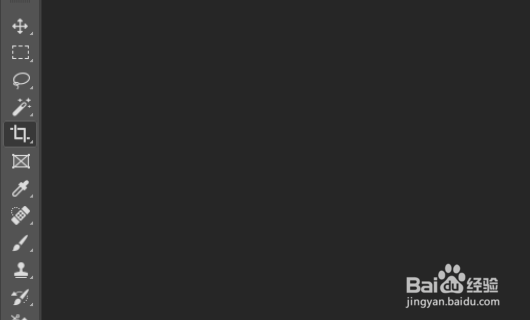1、打开电脑,找到ps文档,如下图所示。

2、“编辑”选项可以在PS(photoshop)的顶部列中看到。

3、选择“编辑”选项中的“首选项”选项和“首选项”选项下的“界面”选项。

4、输入“首选项”的“接口”选项进行设置。

5、设置后,首先关闭PS(photoshop)应用程序,右键单击PS(photoshop)桌面应用程序属性,查找PS(photoshop)应用程序的安装位置。

6、单击PS(Photoshop)右键单击属性,打开它,然后单击“兼容性”选项。在“兼容性”选项中,有“更改高DPI设置”。单击以输入DPI设置,并选中设置中“替换高DPI缩放行为”之前的选项。确保。

7、重新打开PS(Photoshop)应用程序,会看到工具栏变大了。